Navegue más fácilmente con la selección de texto inteligente y la ampliación de texto seleccionado de Android
Para algunos, especialmente aquellos de nosotros en la pandilla que se acerca a la colina, trabajar con texto en nuestros teléfonos puede ser engorroso. Debido a que el texto del teléfono inteligente(smartphone text) , las entradas del menú contextual y todas las demás herramientas para trabajar con texto son tan pequeñas que realizan tareas simples, como seleccionar una dirección o un número de teléfono(address or phone number) , copiarlo y luego pegarlo en la aplicación de destino(target app) , no es solo difícil de ver pero también algo difícil de manipular.
La buena noticia es que, con funciones como Selección de texto inteligente y Ampliación(Smart Text Selection and Text Magnification) de texto , las versiones posteriores de Android (versiones 8 y 9, u Oreo y Pie(Oreo and Pie) ) han encontrado formas de aliviar parte del tedio.

Con Smart Text Selection , por ejemplo, cuando selecciona texto en una aplicación, como, por ejemplo, una dirección de calle(street address) en su navegador, Android le presenta un atajo sugerido, en este caso, la opción de encontrar la ubicación en Google Maps .
Smart Text funciona en varios escenarios diferentes, incluida la navegación a aplicaciones específicas basadas en selecciones (números de teléfono, direcciones de correo electrónico(email address) , direcciones de calles y nombres) de páginas web, correos electrónicos, recientes, notificaciones(Notifications) y algunas otras pantallas que muestran texto(display text) .
Ampliación(Magnification) de texto (una función disponible en iPhone desde hace algún tiempo), por otro lado, simplemente muestra una representación ampliada del texto que está seleccionando, a medida que lo resalta, principalmente para que sea más fácil ver lo(what ) que está arrastrando su dedo encima. Llegaremos a eso en un momento, pero primero, veamos varios escenarios de selección de texto inteligente.
Selección de texto inteligente: URL(Smart Text Selection: URLs)
La selección de texto inteligente(Smart Text Selection) es una función siempre activa en las últimas versiones de Android , Oreo (ver. 8) y Pie (ver. 9). En otras palabras, está listo para funcionar; no tienes que hacer nada
Sin embargo, es tan sutil; que ni siquiera sabía que estaba allí, esperando hacer mi vida un poco más fácil. Todo lo que tenía que hacer era usarlo. Antes de escribir este artículo, hablé con varios amigos y colegas que usan teléfonos inteligentes con Android pero que no conocían esta pequeña y práctica característica.
Comencemos con la selección de URL.
Por lo general, las direcciones web ya están "activas" o tienen hipervínculos dentro del código de correos electrónicos, páginas web y la mayoría de los demás documentos, principalmente porque cuando escribe una URL en, por ejemplo, Microsoft Outlook o Word , ese programa crea automáticamente el enlace. Pero ese no es siempre el caso, especialmente en las pantallas de notificaciones(Notifications) y reenvíos de Android .
Antes de la llegada de la selección de texto inteligente(Smart Text Selection) , obtener una URL del documento que está leyendo en la barra(address bar) de direcciones de su navegador generalmente implicaba seleccionarlo y copiarlo desde la ubicación original y luego pegarlo en el navegador, que en Android(Androids) , por ejemplo. Eso sí, suele ser Chrome .

Con la selección de texto inteligente(Smart Text Selection) , simplemente toca dos veces la URL para seleccionarla, como se muestra arriba. Además de las típicas opciones de Formato(Format) , Cortar(Cut) , Copiar(Copy) y otras opciones de texto seleccionado, Android muestra un enlace para iniciar el navegador predeterminado(default browser) .
Como el mío, el tuyo probablemente sea Chrome . Al tocar Chrome se abre el navegador, que a su vez navega a la dirección que seleccionó, reduciendo los pasos de unos pocos a uno.
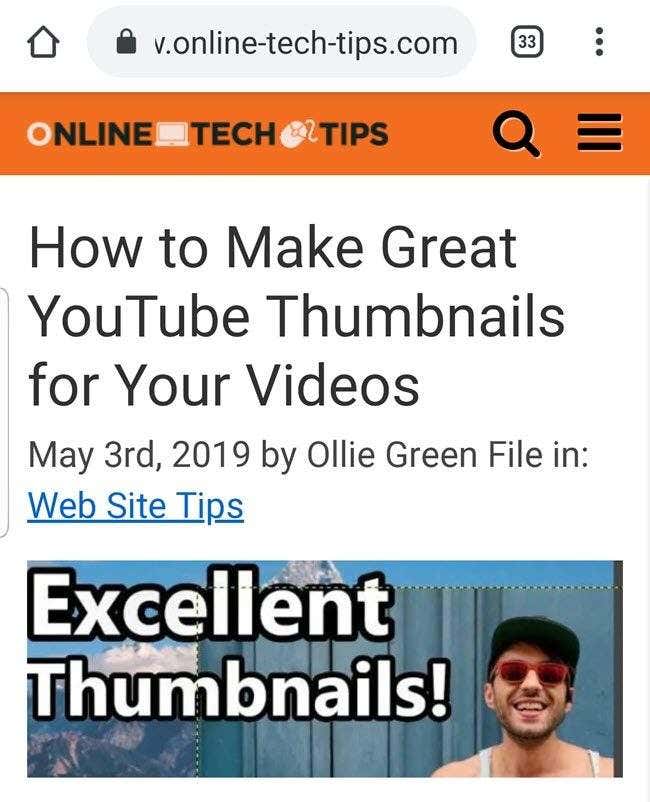
Selección de texto inteligente: ubicaciones(Smart Text Selection: Locations)
Obtener una dirección física de un documento a Google Maps y, a su vez, mostrar esa dirección como una ubicación en un mapa implica varios pasos. Con la selección de texto inteligente(Smart Text Selection) , cuando selecciona una dirección en un correo electrónico, página web, mensaje de texto, reciente(Recent) o notificación(Notification) , si Google Maps es la única aplicación de mapas(map application) en su teléfono, Android ofrece " Google Maps " como una opción en la ventana emergente menú.
Si su teléfono tiene más de una aplicación de mapas(mapping application) instalada, como la mayoría de los dispositivos Android , obtendrá una entrada de menú "Mapa" más genérica, como se muestra a continuación.

Tapping Map presenta todas las aplicaciones disponibles con capacidades de mapeo.

Lo que suceda a continuación, por supuesto, depende del acceso directo de la aplicación(app shortcut) que toque. Si toca Google Maps , Android inicia esa aplicación y busca y muestra la ubicación.
( Sugerencia(Tip) : observe también las opciones " Solo(Just) una vez" y "Siempre" debajo de los accesos directos de la aplicación. Por supuesto, básicamente le preguntan si desea que su selección aquí se convierta en la predeterminada. Si, después de seleccionar una aplicación, elige Siempre, no volverá a ver estas opciones ni este paso en el procedimiento.
Por ejemplo, si elige Google Maps y luego toca Siempre(Always) , la próxima vez que haga una selección de texto(text selection) inteligente con respecto a las direcciones de mapas, en lugar del "Mapa" genérico, la opción del menú emergente(menu option) será Google Maps , eliminando así otro paso o dos.)

Selección de texto inteligente: direcciones de correo electrónico(Smart Text Selection: Email Addresses)
El procedimiento de selección de texto inteligente(Smart Text Selection procedure) para las direcciones de correo electrónico(email address) es el mismo. Selecciona la dirección de correo electrónico(email address) en el navegador, correo electrónico o donde sea, y Android incluye la opción genérica "Correo electrónico" en el menú emergente.
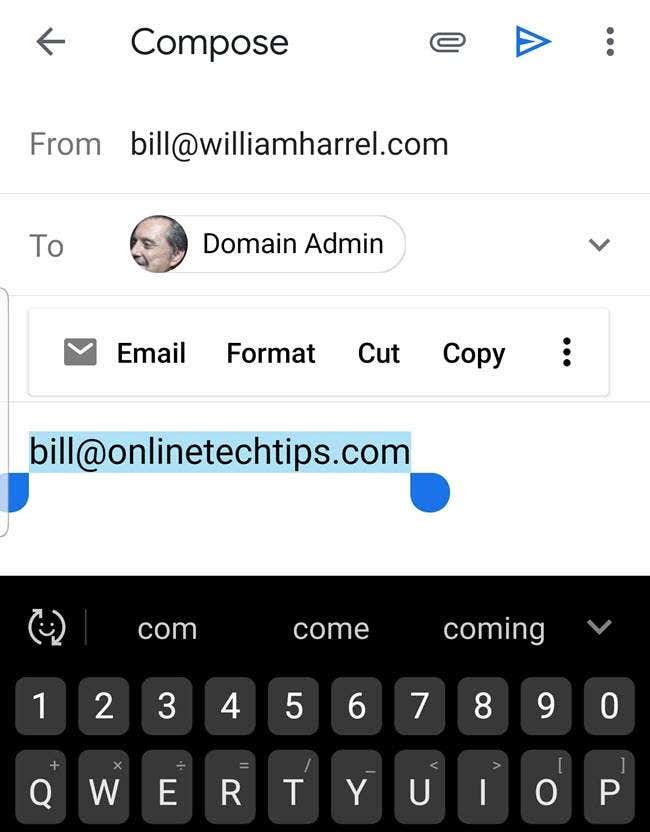
Tocar Correo electrónico(Email) muestra una lista de las aplicaciones en su teléfono capaces de enviar y recibir correos electrónicos, como se muestra aquí.

Al tocar el acceso directo de la aplicación(app shortcut) deseada , se inicia ese cliente de correo electrónico(email client) y se genera un nuevo correo electrónico, completo con el campo "Para" con la dirección que seleccionó al comienzo de este procedimiento. (Aquí nuevamente, puede decirle a Android que presente su cliente(email client) de correo electrónico deseado de ahora en adelante eligiendo "Siempre", en lugar de "Solo una vez").

Selección de texto simplificada(Text Selection Made Easy)
Finalmente, aquí hay una opción de selección de texto(text selection option) que he encontrado útil. No sé ustedes, pero después de todos estos años todavía tengo problemas para manipular esos pequeños controles de arrastre azules para seleccionar bloques de texto. No es que no pueda moverlos a donde quiero que vayan; es que no puedo ver lo que hay debajo de mi dedo, o lo que realmente se está seleccionando, mientras arrastro.
Android resolvió esto ampliando el texto directamente debajo y a ambos lados de la punta de mi dedo y mostrándolo justo encima, como se muestra aquí.

Por supuesto, no hay nada que haga temblar la tierra(s nothing earth-shaking) aquí, ni es necesario realizar ningún cambio en la configuración para que ocurra. Sin embargo, francamente(Frankly) , después de que instalé por primera vez Android 9 y esto comenzó a suceder, pensé que era algún tipo de problema técnico, hasta que lo investigué. Esta función funciona prácticamente en todos los lugares donde puede seleccionar texto, incluidos los campos de entrada de texto , como se muestra aquí.(text input)

Encuentro esto particularmente útil cuando redacto mensajes de texto. Hace que las pruebas (ver lo que he escrito) sean mucho más fáciles.
La capacidad de manipular el contenido de la pantalla con los dedos es, sin duda, poderosa, y las pequeñas innovaciones como la selección de texto inteligente(Smart Text Selection) y la ampliación del texto seleccionado son solo pequeños ejemplos de lo que los desarrolladores pueden encontrar y obtendrán. Cualquier cosa que mejore la comodidad y la productividad(convenience and productivity) , por pequeña que sea, es progreso.
Related posts
Aumente la comodidad y la productividad con el modo Picture-in-Picture de Android
Cómo programar un Text Message en Android
¿La aplicación no ° Open en Android? 10 Ways para arreglar
¿No se puede Send Text Messages From Android? 4 arreglos para probar
Cómo configurar y usar Smart Lock en Android
8 Best Android Video Player Apps
Cómo Fix Sim No aprovisionado Error EN Android or iPhone
7 Best Camera Apps para Android
Cómo obtener las notificaciones de su dispositivo Android en su computadora
¿Qué es un MCM Client en Android y es Safe?
¿Qué es Digital Wellbeing para Android and How para usarlo?
7 mejores noticias Apps para Android and iPhone
El Best Caller ID Apps para Android y iOS
Cómo Samsung Pay Desactivar el Android
6 Best Guitar Apps para Android
Guía: Install Ubuntu Touch en un Android Phone
Cómo hacer un Time-Lapse Video en Android
El 4 Best Offline Messaging (No Internet) Apps para iPhone and Android (2021)
Cómo eliminar Malware From A Android Phone
Cómo vaciar Trash Files en Android
